電子印鑑が普及してきて、どの会社でも電子印鑑を使用する可能性が出てきました。業務用のパソコンがMacの会社でも、問題なく電子印鑑が使用できるのか、気になる方もいらっしゃると思います。本記事では、Macで電子印鑑を作成・使用する方法を中心に電子印鑑の基本的な知識をご説明します。
なお、Shachihata Cloudでは、BtoB企業様向けに「電子印鑑から始める業務改善DX」資料を提供しております。 無料でダウンロードできますので、ぜひ電子印鑑の導入にお役立て下さい。

Mac標準機能で電子印鑑は作成可能

Macでは、標準アプリ「プレビューアプリ」の中に電子印鑑の作成機能がもともと入っています。そのため、Macではツールのインストール不要で電子印鑑を作ることができます。
Macで電子印鑑を作成する方法
1.電子化したい印鑑を紙に押印する。
2.プレビューアプリの「ツールバー」から「鉛筆」アイコンを選択する。
3.「マークアップツールバー」の「署名」アイコンを選択する。
4.「署名を作成」を選択し、「カメラ」を選択する。
5.カメラが起動するので、手順1の印影を撮影し、完了を選択すると、画像がパソコンに取り込まれる。
作成した電子印鑑を押印したい場合は、「マークアップツールバー」の「署名」アイコンから登録した印鑑を選択します。画像をドラッグすることで大きさが調節できるので、押印する位置に合わせて調節します。
PDF形式で電子印鑑を作成する方法

Macでも使用可能な、PDFファイルの閲覧ソフトウェア「Acrobat Reader」でも、電子印鑑が作成できます。
Acrobat Readerで電子印鑑を作成する方法
1.「ツール」から「スタンプ」をクリックし、選択肢の中から「電子印鑑」を選択する。
2.印影テンプレートが一覧で出てくるので、イメージに近い画像を選択する。
3.「ユーザー情報の設定」というポップアップが出るので、氏名や会社名を入力し、完了を選択する。
MacのExcelで電子印鑑を作成する方法

Excel(エクセル)の使えるMacであれば、Excelでも電子印鑑を作成することができます。Excelで電子印鑑を作る方法はいくつかありますが、最も手軽な図形を組み合わせて作る方法をご説明します。
1.Excel上部の選択肢の中にある「挿入タブ」から「図形」を選択する。
2. 図形の中から、作りたい印鑑の形の図形を選択する。
3. 図形を配置したいセルで1回クリックをすると縦横比の揃った図形になるので、そこから希望の形に修正をする。
4.図形を右クリックし、「テキストの編集」を選択し、印影に入れたい内容を入力する。
5.Excel上部の選択肢から「図形の書式設定」を選択し、「図形の塗りつぶし」をなしにする。
6.同じく「図形の書式設定」から、「図形の枠線」と「文字の塗りつぶし」をそれぞれ選択し、作りたい印鑑の色に変更する。
7.サイズや文字の配置を修正したら、図形を右クリックして「図として保存」を選択する。
シヤチハタの「Shachihata Cloud」はMacにも対応

Macでも無料で電子印鑑を作る方法がいくつかあることが分かりました。有料になりますが、電子印鑑の専用サービスというものもあります。有料の電子印鑑サービスを使用すれば、氏名や部署を入力すると、入力内容の反映された印影データが自動で作られるので、簡単に電子印鑑を作ることができます。色や文字の配置も変更可能、フォントも印鑑用の複数の書体から選ぶことができます。シヤチハタの提供する電子印鑑サービス「Shachihata Cloud」は、Macにも対応しています。
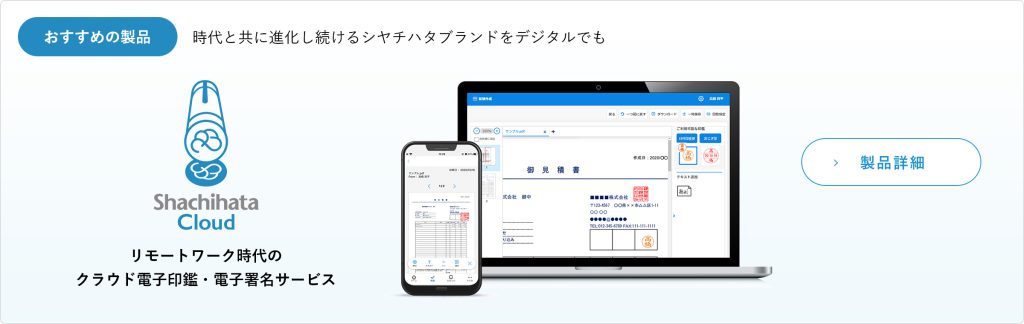
▶︎Shachihata Cloudの詳細はこちら
無料版と有料版のメリット・デメリット

無料でも有料でも作れる電子印鑑ですが、それぞれどのようなメリット・デメリットがあるのでしょうか。
無料版のメリット・デメリット
無料版のメリットはなにより、コストがかからないことです。また、本記事でご説明した作成方法からも分かる通り、電子印鑑作成のための専用ツールをインストールする必要なく、元から入っていたり、他で使用しているツールだったりと、使い慣れているツールで作成することができるので、感覚的に操作することができるでしょう。
デメリットとしては、セキュリティが低く、複製されて悪用されるリスクが高いことが挙げられます。多くの人が利用しているツールを使って作成するので、印影データさえ手に入れば、まったく同じデザインの印鑑を作ることが容易にできてしまいます。また、実物の印鑑をスキャンして画像化したものの場合も、その印影から印鑑を複製される恐れがあります。
有料版のメリット・デメリット
有料版は、高いセキュリティが担保されていることがメリットです。無料版の電子印鑑が、ただの画像なのに対し、有料版の電子印鑑には、誰がいつ押印したのか、などの情報を組み込むことができます。これにより、いつ誰が押印したのかが分かるので、単に画像を複製しただけではなりすましての悪用はできません。
他にも、電子印鑑専用のサービスであるので、印鑑用のデザインが充実している、という点もメリットでしょう。てん書体など、エクセルなどでは選択できない書体を選ぶことができたり、日付印など無料版では都度作成の手間がかかってしまうような印鑑も作れたりします。
デメリットとしては、コストがかかるという点です。しかし、セキュリティのことを考えると、コストをかけても有料版を使用する意味はあるでしょう。また、有料の電子印鑑サービスには、電子印鑑を作るだけではなく、電子印鑑を使って承認をする、という業務フローの電子化にも役立ちます。サービスによって、付帯の機能やコストが変わってくるので、比較検討して自社の目的に最も叶うサービスを選びましょう。
電子印鑑は賢く使い分けることが大切

有料の電子印鑑も無料の電子印鑑もMacで作成、使用できることが分かりました。有料版と無料版のどちらにもメリットとデメリットがあります。使用目的に合わせて使い分けることで、デメリットを抑えながら、メリットを活かすことができるようになります。ビジネスシーンでは、企業間の契約などもあるので、セキュリティ性の高い有料の電子印鑑サービスを使えるようにしておいたほうがよいでしょう。シヤチハタの提供する電子印鑑サービス「Shachihata Cloud」は、相手の企業が「Shachihata Cloud」を導入していなくても、使用可能です。また、現在の業務フローを変えないBPS(=ビジネスプロセスそのまんま)を提唱しており、電子化に伴う準備の負担を減らすことができます。無料トライアルを実施中なので、この機会にぜひお試しください。
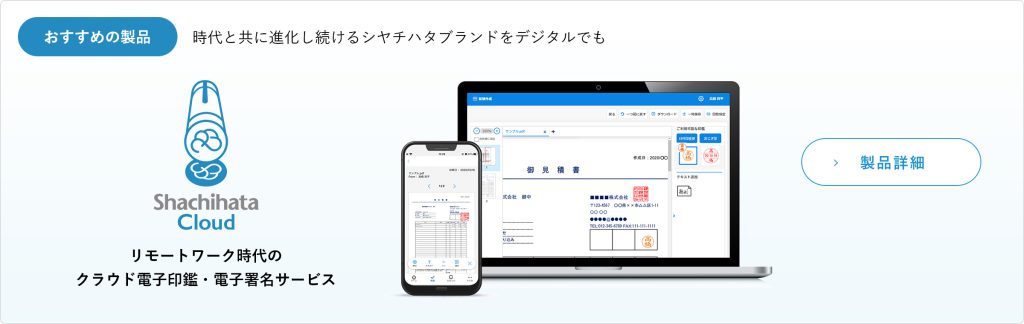
▶︎Shachihata Cloudの詳細はこちら

 無料オンラインセミナー
無料オンラインセミナー 資料ダウンロード
資料ダウンロード Shachihata DXコラム
Shachihata DXコラム コミュニケーション
コミュニケーション ワークフロー
ワークフロー 文書管理
文書管理 セキュリティ
セキュリティ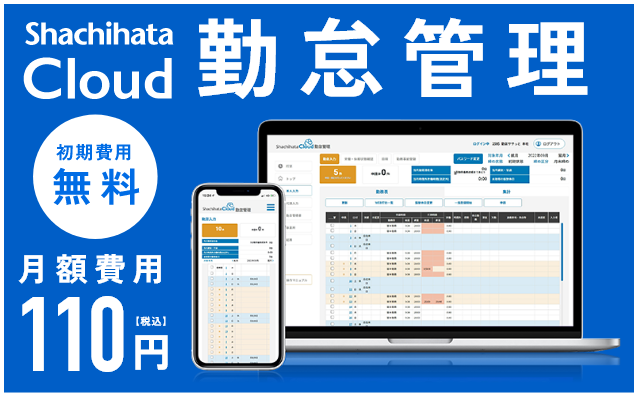
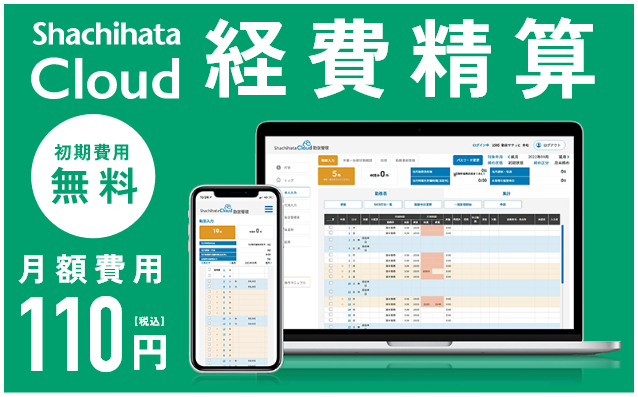
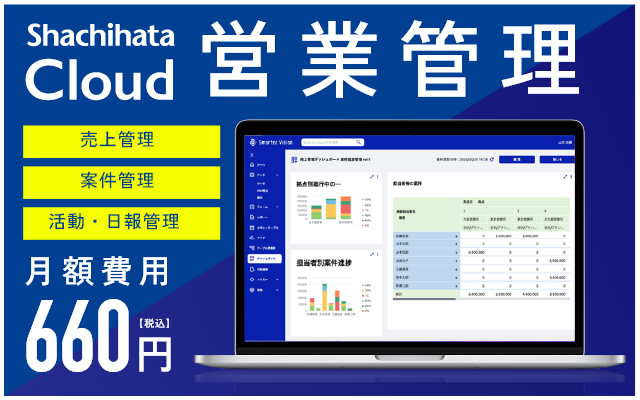
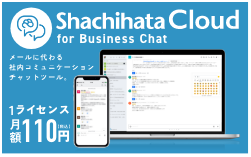
 シヤチハタ
シヤチハタ 乗り換え・併用を
乗り換え・併用を よくある質問
よくある質問 お悩み診断
お悩み診断 概算シミュレーター
概算シミュレーター オンライン相談
オンライン相談 ヘルプサイト
ヘルプサイト 障害に関しての
障害に関しての
 導入をお考えの方はこちら
導入をお考えの方はこちら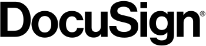 導入をお考えの方はこちら
導入をお考えの方はこちら



 PDF捺印ライブラリパーソナル
PDF捺印ライブラリパーソナル 電子印鑑サービス
電子印鑑サービス





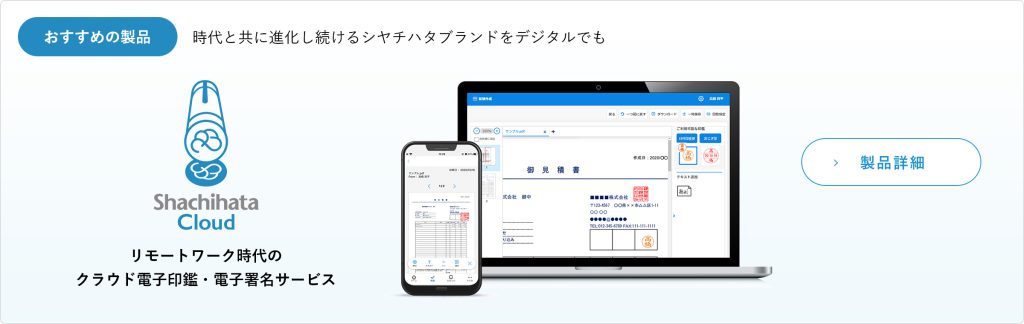


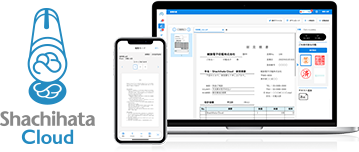











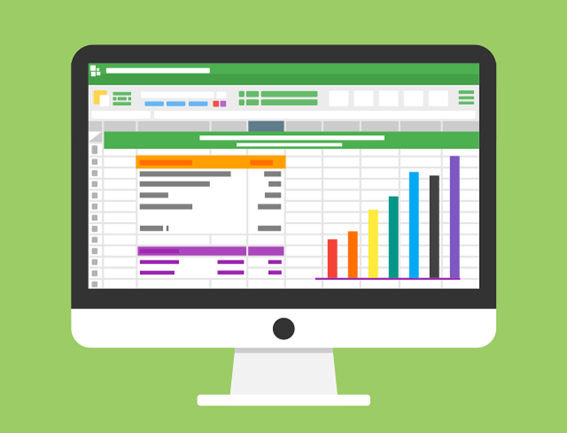




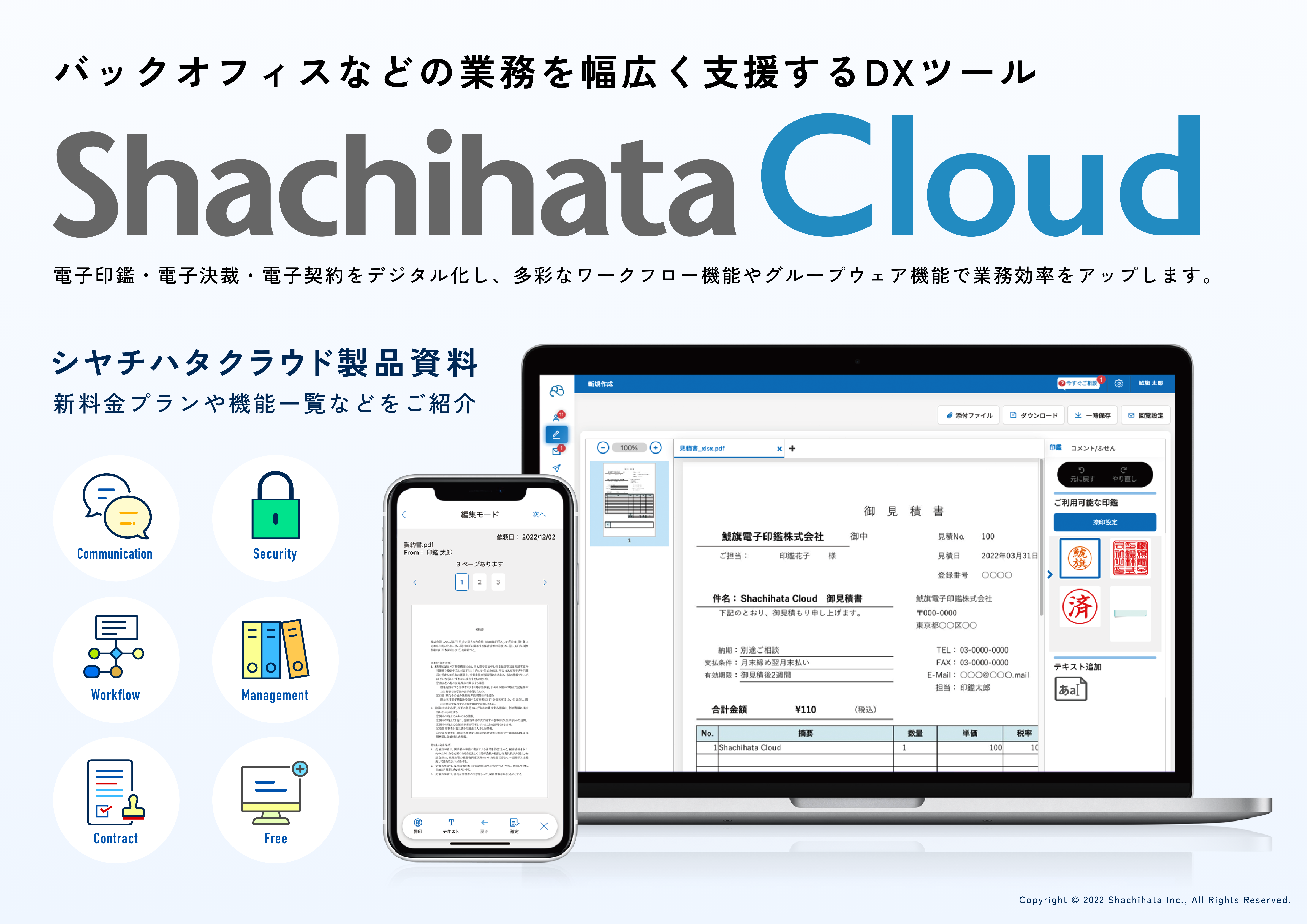



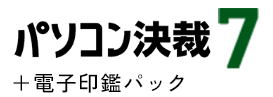




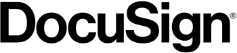
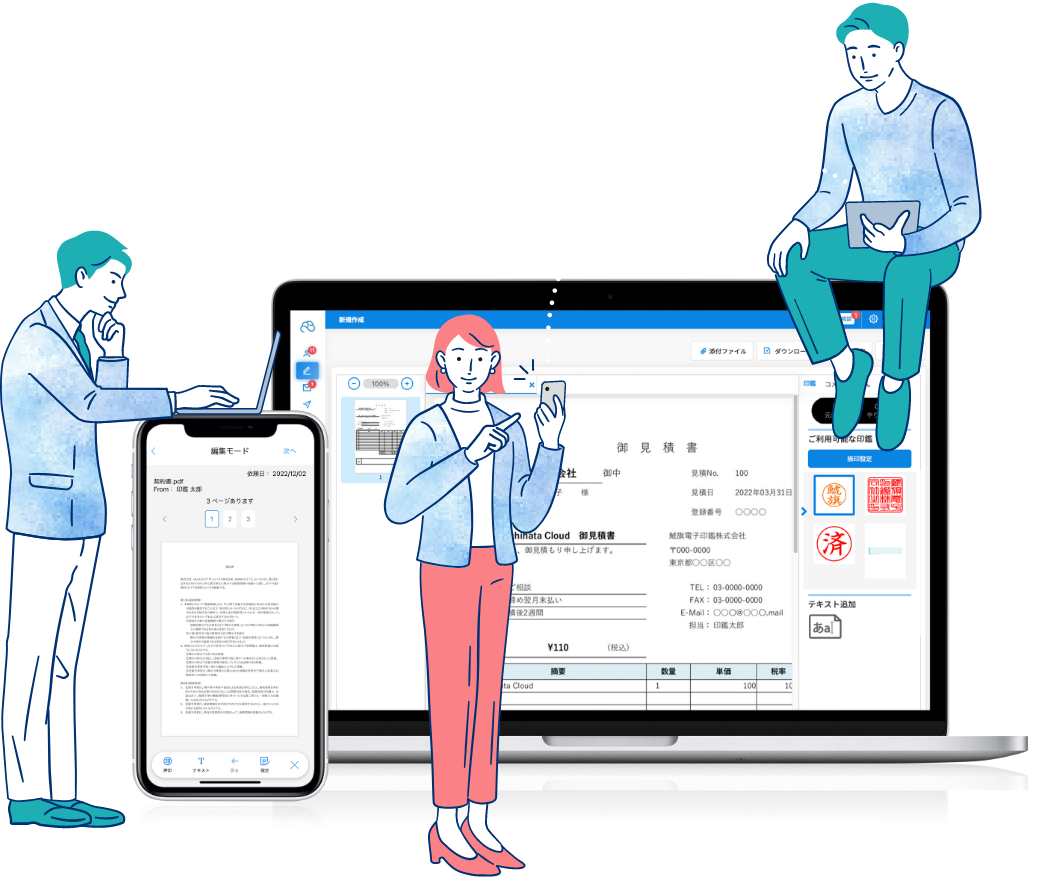

 Shachihata Cloud Channel
Shachihata Cloud Channel